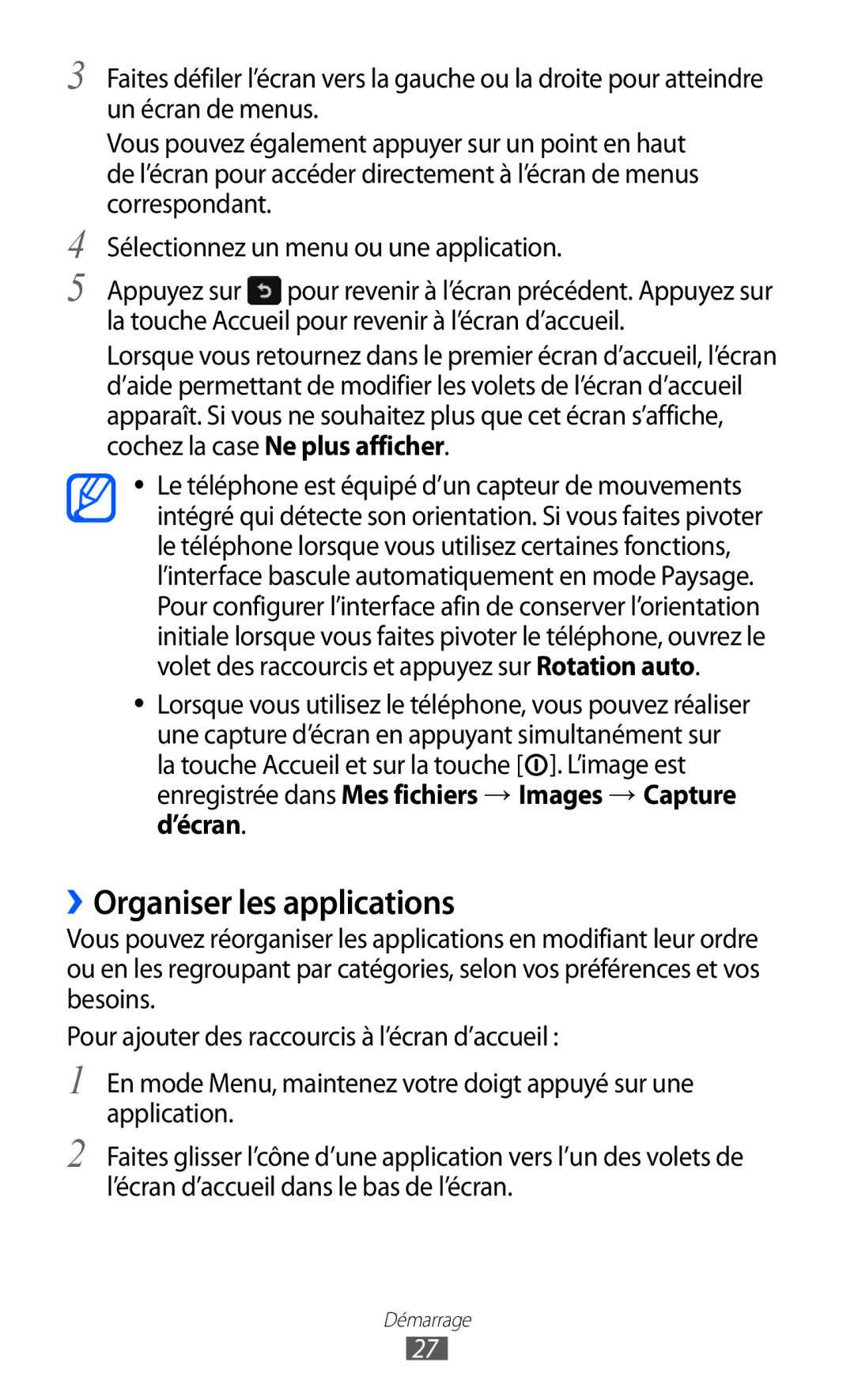3
4
5
Faites défiler l’écran vers la gauche ou la droite pour atteindre un écran de menus.
Vous pouvez également appuyer sur un point en haut de l’écran pour accéder directement à l’écran de menus correspondant.
Sélectionnez un menu ou une application.
Appuyez sur ![]() pour revenir à l’écran précédent. Appuyez sur la touche Accueil pour revenir à l’écran d’accueil.
pour revenir à l’écran précédent. Appuyez sur la touche Accueil pour revenir à l’écran d’accueil.
Lorsque vous retournez dans le premier écran d’accueil, l’écran d’aide permettant de modifier les volets de l’écran d’accueil apparaît. Si vous ne souhaitez plus que cet écran s’affiche, cochez la case Ne plus afficher.
●● Le téléphone est équipé d’un capteur de mouvements intégré qui détecte son orientation. Si vous faites pivoter le téléphone lorsque vous utilisez certaines fonctions, l’interface bascule automatiquement en mode Paysage. Pour configurer l’interface afin de conserver l’orientation initiale lorsque vous faites pivoter le téléphone, ouvrez le volet des raccourcis et appuyez sur Rotation auto.
●● Lorsque vous utilisez le téléphone, vous pouvez réaliser une capture d’écran en appuyant simultanément sur la touche Accueil et sur la touche [![]() ]. L’image est enregistrée dans Mes fichiers → Images → Capture d’écran.
]. L’image est enregistrée dans Mes fichiers → Images → Capture d’écran.
››Organiser les applications
Vous pouvez réorganiser les applications en modifiant leur ordre ou en les regroupant par catégories, selon vos préférences et vos besoins.
Pour ajouter des raccourcis à l’écran d’accueil :
1
2
En mode Menu, maintenez votre doigt appuyé sur une application.
Faites glisser l’cône d’une application vers l’un des volets de l’écran d’accueil dans le bas de l’écran.
Démarrage
27